Salut,
moi je trouve qu'il faudrait amélioré la transparence PhotoFiltre et surtout pour les images avec des contours progressifs !!
@ vous lire
Gogéta
Amélioration de la transparence !!
Modérateur : Modérateurs
Règles du forum
 Forum d'aide au fonctionnement de PhotoFiltre et de PhotoFiltre Studio.
Forum d'aide au fonctionnement de PhotoFiltre et de PhotoFiltre Studio.
 Merci de consulter la documentation de PF Studio, et de lire cette information, pour vous orienter.
Merci de consulter la documentation de PF Studio, et de lire cette information, pour vous orienter.
Si vous êtes débutant, voir Comment me lancer. Votre question a peut-être déjà sa réponse.
Si vous êtes débutant, voir Comment me lancer. Votre question a peut-être déjà sa réponse.
-
Gogéta_SSJ4
- Nouveau(elle)|Nouveau|Nouvelle

- Messages : 30
- Inscription : 28 mai 2005 15:57
- Version de PhotoFiltre : La DeRNièRe
- Système d'exploitation : WIN. XP
- Processeur : AMD Duron(tm)
- Mémoire RAM : 1.60 GHz
- Localisation : Belgique
-
Tom
- Administrateur(trice)|Administrateur|Administratrice

- Messages : 13307
- Inscription : 02 févr. 2005 9:35
-
Antonio
- Administrateur(trice)|Administrateur|Administratrice

- Messages : 13034
- Inscription : 28 oct. 2003 22:49
-
Gogéta_SSJ4
- Nouveau(elle)|Nouveau|Nouvelle

- Messages : 30
- Inscription : 28 mai 2005 15:57
- Version de PhotoFiltre : La DeRNièRe
- Système d'exploitation : WIN. XP
- Processeur : AMD Duron(tm)
- Mémoire RAM : 1.60 GHz
- Localisation : Belgique
-
oscar
- Régulier(ère)|Régulier|Régulière
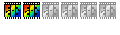
- Messages : 204
- Inscription : 26 févr. 2005 23:17
- Version de PhotoFiltre : photofiltre studio
- Système d'exploitation : windows 2000 pro
- Processeur : pentium
- Mémoire RAM : 256
- Localisation : saone et loire
bonjour
je ne sais pas si tu veux garder le halo jaune autour du personnage ou si tu veux l'enlever ?
si tu veux le garder c'est assez simple et facile
outil baguette magique tolerance 15 tu cliques sur le fond blanc
cela selectionne tout le blanc
tu rempli le blanc avec l'outil pot de peinture et une couleur n'appartenant pas a l'image ( ici j'ai mis du noir )
tu apliques la transparence sur la couleur noire et le tour et joué

Par contre si tu veux enlever le halo jaune alors la je ne sais pas
il faut que je fasse des essais
A+
oscar
je ne sais pas si tu veux garder le halo jaune autour du personnage ou si tu veux l'enlever ?
si tu veux le garder c'est assez simple et facile
outil baguette magique tolerance 15 tu cliques sur le fond blanc
cela selectionne tout le blanc
tu rempli le blanc avec l'outil pot de peinture et une couleur n'appartenant pas a l'image ( ici j'ai mis du noir )
tu apliques la transparence sur la couleur noire et le tour et joué

Par contre si tu veux enlever le halo jaune alors la je ne sais pas
il faut que je fasse des essais
A+
oscar
-
oscar
- Régulier(ère)|Régulier|Régulière
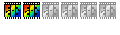
- Messages : 204
- Inscription : 26 févr. 2005 23:17
- Version de PhotoFiltre : photofiltre studio
- Système d'exploitation : windows 2000 pro
- Processeur : pentium
- Mémoire RAM : 256
- Localisation : saone et loire
re bonjour
si tu veux enlever le halo jaune pour après avoir une transparence presque parfaite
tu refais la même manip que précédemment
mais au lieu de choisir la couleur noire tu prends la même couleur que le jaune (avec outil pipette ) et tu remplis .
il va rester des zones mi jaune mi blanche que tu sélectionnes en plusieurs fois avec outil baguette magique
et que tu remplis de jaune

à la fin tu as un fond uniformement jaune auquel tu appliques la transparence
voici le résultat il reste un tout petit peu de jaune sur les meches de cheveux je te l'accorde ....
mais j'ai pas réussi a faire mieux sauf à y passer énormément
de temps pour enlever le jaune restant avec outil gomme et fort grossissement
oscar
au fait c'était quoi la question ? pour ou contre la transparence ?
résolument pour et dans tous les domaines !!!!!!!!!!
si tu veux enlever le halo jaune pour après avoir une transparence presque parfaite
tu refais la même manip que précédemment
mais au lieu de choisir la couleur noire tu prends la même couleur que le jaune (avec outil pipette ) et tu remplis .
il va rester des zones mi jaune mi blanche que tu sélectionnes en plusieurs fois avec outil baguette magique
et que tu remplis de jaune

à la fin tu as un fond uniformement jaune auquel tu appliques la transparence
voici le résultat il reste un tout petit peu de jaune sur les meches de cheveux je te l'accorde ....
mais j'ai pas réussi a faire mieux sauf à y passer énormément
de temps pour enlever le jaune restant avec outil gomme et fort grossissement
oscar
au fait c'était quoi la question ? pour ou contre la transparence ?
résolument pour et dans tous les domaines !!!!!!!!!!
-
Tom
- Administrateur(trice)|Administrateur|Administratrice

- Messages : 13307
- Inscription : 02 févr. 2005 9:35
Bonjour,
1°) Tu demandes que la transparence soit améliorée, et je constate que tu travailles avec la version 6.0.2 alors que nous en sommes à la 6.1.3
Donc si des améliorations avaient été apportées...
2°) La version Studio apporte des outils supplémentaires pour gérer cette transparence dans les options des calques et avec l'outil gomme. Elle permet de plus de faire des sélections additives et soustractives !!!
3°) Il ne suffit pas de claquer des doigts pour que le miracle se produise, en tout cas avec aucun des logiciels que j'ai essayé jusqu'à présent.
4°) Voici un exemple de ce qu'il est possible de faire avec la version 6 actuelle et une seule utilisation de la baguette magique :

La méthode utilisée est assez voisine de celle décrite par Oscar.
Le sujet que tu veux travailler présente des contours assez flous, ce qui n'est pas top pour l'utilisation de la baguette magique qui risque de déborder à l'intérieur du personnage.
Par contre les contours progressifs jaunes dont tu te plains ont une grande amplitude = beaucoup de nuances, ce qui n'arrange rien.
J'ai donc préparé mon image :
- en renforçant les contours : Filtre/Netteté/Contours plus nets
- en abaissant de 2 les niveaux de saturation
Ensuite il faut jouer sur la tolérance de la baguette magique et commencer par le jaune. Tolérance 50 ! et choisir un emplacement de la tonalité moyenne des jaunes.
Image/Transparence automatique/Région intérieure à la sélection.
Image/Couleur de transparence/Désactiver la transparence.
(pour éviter de gérer la tolérance du pot de peinture)
Lorsque le jaune est détouré, tu as la place de passer facilement un tracé avec le polygone et de retirer tout ce qui reste de blanc et d'à moitié jaune d'un seul coup.
Tu remarqueras qu'il reste très peu de jaune après cette première et unique passe. Il sera donc très facile de venir à bout du reste.
Pour finir il faut adoucir les contours pour retrouver la tonalité originale. Et remonter la saturation de 2 niveaux.
Le montage photo est une école de patience et d'observation.
1°) Tu demandes que la transparence soit améliorée, et je constate que tu travailles avec la version 6.0.2 alors que nous en sommes à la 6.1.3
Donc si des améliorations avaient été apportées...
2°) La version Studio apporte des outils supplémentaires pour gérer cette transparence dans les options des calques et avec l'outil gomme. Elle permet de plus de faire des sélections additives et soustractives !!!
3°) Il ne suffit pas de claquer des doigts pour que le miracle se produise, en tout cas avec aucun des logiciels que j'ai essayé jusqu'à présent.
4°) Voici un exemple de ce qu'il est possible de faire avec la version 6 actuelle et une seule utilisation de la baguette magique :

La méthode utilisée est assez voisine de celle décrite par Oscar.
Le sujet que tu veux travailler présente des contours assez flous, ce qui n'est pas top pour l'utilisation de la baguette magique qui risque de déborder à l'intérieur du personnage.
Par contre les contours progressifs jaunes dont tu te plains ont une grande amplitude = beaucoup de nuances, ce qui n'arrange rien.
J'ai donc préparé mon image :
- en renforçant les contours : Filtre/Netteté/Contours plus nets
- en abaissant de 2 les niveaux de saturation
Ensuite il faut jouer sur la tolérance de la baguette magique et commencer par le jaune. Tolérance 50 ! et choisir un emplacement de la tonalité moyenne des jaunes.
Image/Transparence automatique/Région intérieure à la sélection.
Image/Couleur de transparence/Désactiver la transparence.
(pour éviter de gérer la tolérance du pot de peinture)
Lorsque le jaune est détouré, tu as la place de passer facilement un tracé avec le polygone et de retirer tout ce qui reste de blanc et d'à moitié jaune d'un seul coup.
Tu remarqueras qu'il reste très peu de jaune après cette première et unique passe. Il sera donc très facile de venir à bout du reste.
Pour finir il faut adoucir les contours pour retrouver la tonalité originale. Et remonter la saturation de 2 niveaux.
Le montage photo est une école de patience et d'observation.
